word文档为什么不能复制粘贴 解决word无法复制粘贴的技巧和方法
随着科技的不断进步,微软的Word文档已成为我们日常工作中不可或缺的工具之一,有时我们可能会遇到一个令人沮丧的问题,就是无法复制粘贴Word文档。这种情况让我们感到困惑,因为复制和粘贴是我们经常使用的基本操作。为了帮助大家解决这个问题,本文将介绍一些解决Word无法复制粘贴的技巧和方法。无论您是遇到了这个问题,还是想要了解更多有关Word文档的技巧,本文都将为您提供相关的帮助和指导。
具体方法:
1.不要操之过急,我们先了解word不能复制粘贴的原因,知道了原因才能对症解除。第一种原因是这个word文档已经被设置文档保护了,你只有知道了密码才能解除文档保护功能。才能正常的使用复制粘贴,如果你发现word文档上方的工具栏的选项都变灰色不可用状态,那么就是被设置了文档保护了。
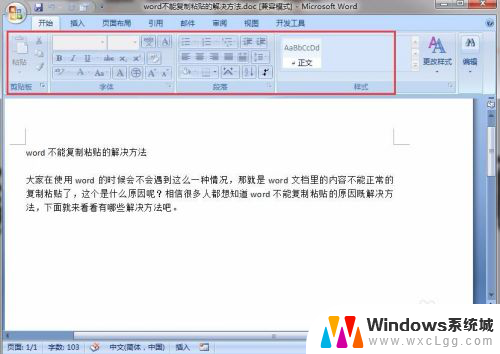
2.那么这种文档保护是怎么设置的呢?首先打开word文档,点击审阅菜单,在审阅菜单工具栏上再点击“保护文档”,然后点击“限制格式和编辑”。
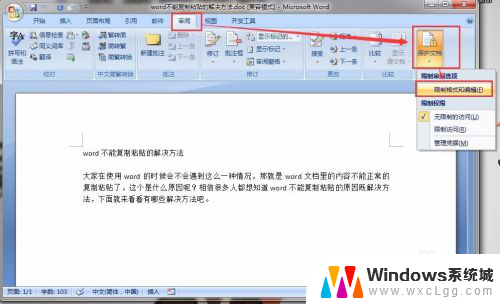
3.然后就会在右侧弹出设置窗口,勾选“限制对选定的样式设置格式”,然后再点击下方的设置。
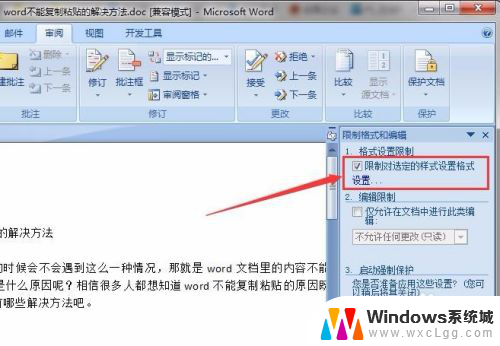
4.然后我们可以看到允许使用的样式默认都是勾选的,我们可以直接点击无取消。然后点击保存后会弹出该文档有不允许的格式的样式,是否删除,点否,不然word里的格式就会被清楚了。
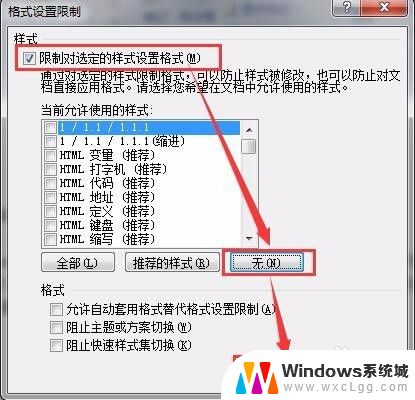
5.这样之后我们再回到限制格式和编辑的右侧窗口中,将第二步的编辑限制勾选,然后设置为只读不允许修改,然后点击启动强制保护添加密码就可以了。


6.通过上面的设置我们再回到word中进行编辑,就会发现不仅仅不能使用复制粘贴了,连输入文字都做不到了。那么怎么才能解除了,如果你知道上面设置的密码那还好办。没有密码的话可以考虑使用以下的方法,就是我们重新建立一个新的word文档,然后点击插入菜单下的插入文件功能,如图。
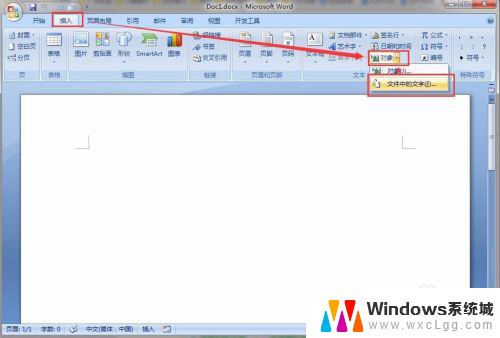
7.然后我们在插入文件框中选择上面已经被设置了文档保护的word文档,然后点击插入,神奇的事情发生了。设置了文档保护的word文档里的文字就这么被复制到新的word文档中了,也就是我们已经复制了新的一份了,还是可以复粘贴的,当然了这种方法只能复制文字出来。
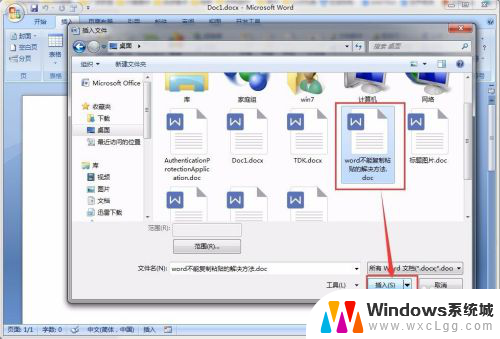
8.目前已知可以用的就是这种方法了,实在想把图片也复制出来的建议你截图吧。
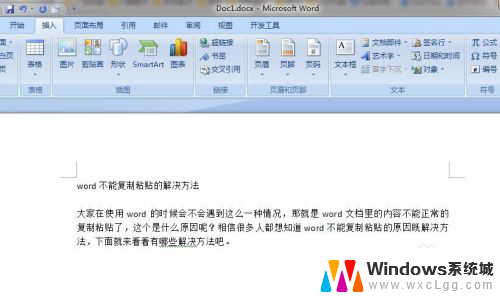
以上是为什么无法复制粘贴Word文档的全部内容,如果你不明白,可以按照我的方法操作,希望能对大家有所帮助。
word文档为什么不能复制粘贴 解决word无法复制粘贴的技巧和方法相关教程
-
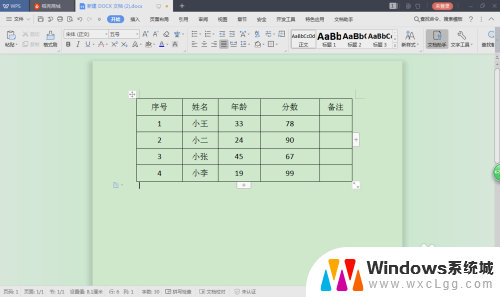 word文档表格怎么复制粘贴 Word表格的复制粘贴方法
word文档表格怎么复制粘贴 Word表格的复制粘贴方法2024-06-01
-
 电脑哪两个键是复制粘贴 键盘粘贴复制剪切技巧
电脑哪两个键是复制粘贴 键盘粘贴复制剪切技巧2025-03-27
-
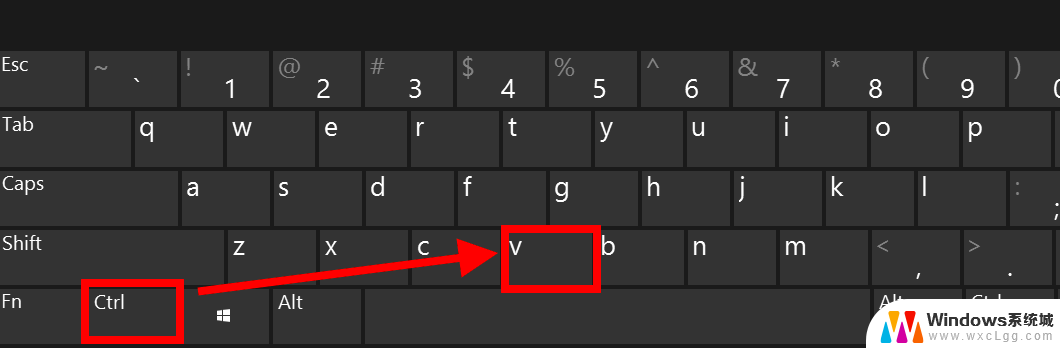 电脑快速复制粘贴 复制粘贴的快捷键是什么Mac系统
电脑快速复制粘贴 复制粘贴的快捷键是什么Mac系统2024-01-12
-
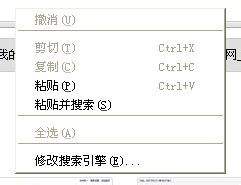 键盘怎么粘贴复制 键盘上的复制粘贴功能怎么用
键盘怎么粘贴复制 键盘上的复制粘贴功能怎么用2023-12-29
-
 电脑上怎样粘贴复制 电脑复制粘贴快捷键是什么
电脑上怎样粘贴复制 电脑复制粘贴快捷键是什么2024-01-22
-
 wps复制粘贴功能突然消失 wps复制粘贴功能突然不起作用
wps复制粘贴功能突然消失 wps复制粘贴功能突然不起作用2024-01-12
电脑教程推荐
- 1 固态硬盘装进去电脑没有显示怎么办 电脑新增固态硬盘无法显示怎么办
- 2 switch手柄对应键盘键位 手柄按键对应键盘键位图
- 3 微信图片怎么发原图 微信发图片怎样选择原图
- 4 微信拉黑对方怎么拉回来 怎么解除微信拉黑
- 5 笔记本键盘数字打不出 笔记本电脑数字键无法使用的解决方法
- 6 天正打开时怎么切换cad版本 天正CAD默认运行的CAD版本如何更改
- 7 家庭wifi密码忘记了怎么找回来 家里wifi密码忘了怎么办
- 8 怎么关闭edge浏览器的广告 Edge浏览器拦截弹窗和广告的步骤
- 9 windows未激活怎么弄 windows系统未激活怎么解决
- 10 文件夹顺序如何自己设置 电脑文件夹自定义排序方法